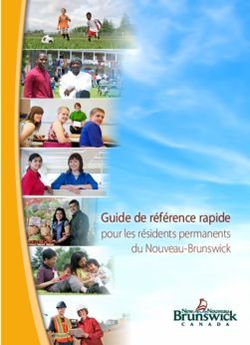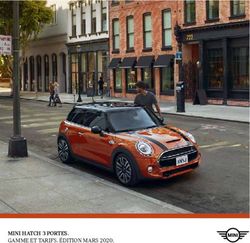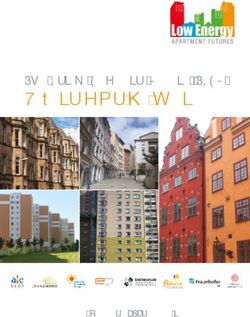BLACKBERRY UEM CLIENT POUR IOS - GUIDE DE L'UTILISATEUR - BLACKBERRY DOCS
←
→
Transcription du contenu de la page
Si votre navigateur ne rend pas la page correctement, lisez s'il vous plaît le contenu de la page ci-dessous
BlackBerry UEM Client pour iOS Guide de l'utilisateur
2020-02-14Z
| |2Table des matières
Mise en route de BlackBerry UEM Client...........................................................4
Activation de votre terminal iOS........................................................................................................................... 4
Installer ou mettre à jour les applications professionnelles...............................................................................5
Configuration d'un compte de messagerie professionnel.................................................................................. 5
Utilisation de BlackBerry UEM Self-Service..........................................................................................................5
Utilisation de BlackBerry 2FA................................................................................................................................ 6
Utilisation d'une authentification directe...................................................................................................6
Utilisation d'un mot de passe à usage unique......................................................................................... 6
Préauthentification de votre terminal........................................................................................................7
Extraction et archivage de terminaux partagés................................................. 8
À propos de la conformité du terminal..............................................................9
À propos des stratégies informatiques........................................................... 10
À propos des profils....................................................................................... 11
À propos des certificats..................................................................................12
À propos des informations confidentielles...................................................... 13
À propos de l'évaluation et des commentaires sur les applications..................14
Modifier votre mot de passe de l'application BlackBerry Dynamics..................15
Chargement de fichiers journaux sur l'Assistance BlackBerry..........................16
Désactivation de votre terminal.......................................................................17
Suppression du BlackBerry UEM Client..............................................................................................................17
Informations juridiques................................................................................... 18
| | iiiMise en route de BlackBerry UEM Client
Vous utilisez BlackBerry UEM Client pour activer votre terminal au travail. Lorsque vous activez votre terminal,
celui-ci est associé à BlackBerry UEM et autorisé à accéder aux données professionnelles et aux applications de
productivité attribuées par votre administrateur. Votre administrateur détermine le niveau de protection de votre
terminal en fonction de votre rôle. Par ailleurs, il attribue des stratégies informatiques et des profils pour mettre
les fonctionnalités adéquates à votre disposition et sécuriser les données professionnelles de votre terminal.
Vous pouvez télécharger BlackBerry UEM Client pour les terminaux iOS dans App Store.
Activation de votre terminal iOS
Vous pouvez activer votre terminal après réception de l'e-mail d'activation envoyé par votre administrateur.
L'e-mail d'activation contient toutes les informations nécessaires pour activer votre terminal. Si votre mot
de passe d'activation a expiré, créez-en un nouveau dans BlackBerry UEM Self-Service ou contactez votre
administrateur.
Si vous recevez un QR Code d'activation dans l'email d'activation, vous pouvez l'utiliser pour activer votre terminal.
Lorsque vous activez un terminal avec un QR Code, il n'est pas nécessaire de saisir des informations.
1. Installez BlackBerry UEM Client depuis App Store.
2. Ouvrez UEM Client.
3. Lisez et acceptez le contrat de licence.
4. Effectuez l'une des opérations suivantes :
Tâche Étapes
Utilisez un QR Code pour activer votre terminal. a. Sélectionnez .
b. Analysez le QR Code dans l'email d'activation.
Activez manuellement votre terminal. a. Saisissez votre adresse électronique
professionnelle. Il s'agit de l'adresse e-mail à
laquelle vous avez reçu l'e-mail d'activation.
Sélectionnez Rejoindre.
b. Si nécessaire, saisissez l'adresse du serveur
trouvée dans votre e-mail et appuyez sur Activer
mon terminal.
c. Saisissez votre mot de passe d'activation et
sélectionnez Activer mon terminal. Si votre
mot de passe d'activation a expiré, créez-en un
nouveau dans BlackBerry UEM Self-Service ou
contactez votre administrateur.
5. Cliquez sur Autoriser pour autoriser l'envoi de notifications par UEM Client. Le choix de Ne pas
autoriser empêche l'activation complète du terminal.
6. Lorsque vous êtes invité à installer un certificat, sélectionnez OK.
7. Lorsque vous êtes invité à télécharger le profil de configuration, sélectionnez Autoriser.
8. Une fois le téléchargement terminé, ouvrez Paramètres.
9. Appuyez sur Général et accédez à Profils et gestion des terminaux.
10.Pour installer le profil, appuyez sur Profil UEM et suivez les instructions à l'écran.
| Mise en route de BlackBerry UEM Client | 411.Une fois l'installation terminée, retournez dans l'application BlackBerry UEM Client pour terminer l'activation.
12.Si vous y êtes invité, suivez les instructions à l'écran pour installer des applications professionnelles sur votre
terminal.
À la fin : Pour vérifier que le processus d'activation a réussi, effectuez l'une des actions suivantes :
• Dans UEM Client, sélectionnez À propos de. Dans la section Terminal activé, assurez-vous de la présence des
informations sur le terminal et de l'heure et de la date d'activation.
• Dans la console BlackBerry UEM Self-Service, vérifiez que votre terminal est répertorié en tant que terminal
activé. Le statut peut prendre jusqu'à deux minutes pour se mettre à jour après que vous avez activé le
terminal.
Installer ou mettre à jour les applications professionnelles
Si une application requise n'est pas installée, votre administrateur peut limiter ou bloquer votre accès aux
données professionnelles. Les applications facultatives sont des applications recommandées par votre
administrateur mais dont l'installation n'est pas obligatoire sur votre terminal.
Si lors du téléchargement d'une application professionnelle (requise ou facultative) vous devez régler des frais,
demandez à votre entreprise de vous rembourser.
Avant de commencer : Activation de votre terminal
1. Dans l'application BlackBerry UEM Client, sélectionnez Applications professionnelles. Si l'onglet Applications
professionnelles n'existe pas, accédez à l'écran d'accueil de votre terminal et ouvrez l'application Applications
professionnelles.
2. Effectuez l'une des opérations suivantes :
• Pour installer des applications professionnelles, appuyez sur l'onglet Requis et installez toutes les
applications requises, puis appuyez sur l'onglet Tous et installez les applications facultatives de votre
choix.
• Pour mettre à jour les applications professionnelles, appuyez sur l'onglet Nouveau, puis
sélectionnez Mettre à jour en regard de chaque application que vous souhaitez mettre à jour.
Configuration d'un compte de messagerie professionnel
Après avoir activé votre terminal, vous pouvez recevoir une notification vous demandant de configurer votre
compte de messagerie professionnel. Suivez les instructions qui s'affichent à l'écran pour procéder à la
configuration. Si votre compte de messagerie professionnel n'est pas automatiquement configuré, contactez
votre administrateur pour en savoir plus.
Utilisation de BlackBerry UEM Self-Service
Vous pouvez utiliser la console BlackBerry UEM Self-Service pour définir vos mots de passe d'activation, gérer les
applications BlackBerry Dynamics, préauthentifier vos terminaux et effectuer des commandes basiques comme
verrouiller un terminal ou modifier le mot de passe d'un terminal. Pour plus d'informations sur BlackBerry UEM
Self-Service, consultez le BlackBerry UEM Self-Service Guide de l'utilisateur.
| Mise en route de BlackBerry UEM Client | 5Utilisation de BlackBerry 2FA
Si votre administrateur a activé BlackBerry 2FA sur votre terminal pour l'authentification à deux facteurs, celui-ci
peut servir de second facteur d'authentification. Cela permet de garantir que seuls les utilisateurs autorisés ont
accès aux ressources de votre organisation. Par exemple, après la saisie de votre mot de passe de répertoire pour
accéder aux ressources, vous êtes immédiatement invité à confirmer la connexion.
Le premier facteur est votre mot de passe de répertoire. Le second facteur peut être l'un des éléments suivants :
• Une invite à confirmer sur votre terminal avant qu'elle n'expire.
• Un mot de passe à usage unique à saisir en même temps que votre nom d'utilisateur ou votre mot de passe de
répertoire.
Sur l'écran d'accueil de BlackBerry UEM Client, faites glisser votre doigt vers la gauche ou la droite afin d'accéder
à toutes les fonctionnalités BlackBerry 2FA que votre administrateur a activées à votre intention.
Utilisation d'une authentification directe
Si votre administrateur a configuré BlackBerry 2FA et activé la fonctionnalité d'authentification directe pour votre
terminal, vous pouvez anticiper l'authentification à partir du BlackBerry UEM Client avant de vous connecter pour
accéder aux ressources de votre organisation. Lorsque vous avez recours à l'authentification directe, vous devez
utiliser votre mot de passe de répertoire pour vous connecter aux ressources de votre organisation dans le temps
imparti spécifié par votre administrateur. Vous pouvez utiliser la fonctionnalité d'authentification directe pour
authentifier les ressources de votre entreprise sans mot de passe à usage unique au lieu de recevoir une invite de
confirmation.
1. Sur l'écran d'accueil du BlackBerry UEM Client, faites glisser votre doigt jusqu'à afficher l'écran
Authentification directe.
2. Sélectionnez Authentifier maintenant.
Un message s'affiche lorsque l'authentification est réussie.
À la fin : Connectez-vous aux ressources de votre organisation à l'aide de votre mot de passe de répertoire dans
le temps imparti spécifié sur l'écran Authentification directe.
Utilisation d'un mot de passe à usage unique
Si votre administrateur a configuré BlackBerry 2FA et activé la fonctionnalité de mot de passe à usage unique
pour votre terminal, vous pouvez utiliser le mot de passe à usage unique qui s'affiche dans BlackBerry UEM
Client lorsque vous vous connectez pour accéder aux ressources de votre organisation. Vous saisissez le mot
de passe à usage unique en même temps que votre nom d'utilisateur ou votre mot de passe de répertoire. Vous
pouvez utiliser un mot de passe à usage unique lorsque votre terminal est incapable de recevoir des invites de
confirmation faute d'une connectivité réseau suffisante.
1. Sur l'écran d'accueil de BlackBerry UEM Client, faites glisser votre doigt jusqu'à afficher l'écran Mot de passe à
usage unique.
2. Prenez note du mot de passe à usage unique. Chaque mot de passe à usage unique expire au bout de
30 secondes.
3. Sur l'ordinateur ou le terminal à partir duquel vous essayez d'accéder aux ressources professionnelles,
effectuez l'une des opérations suivantes :
• Dans le champ Nom d'utilisateur, saisissez votre nom d'utilisateur, une virgule (,), puis le mot de passe à
usage unique. Seule une virgule (sans espace) sépare votre nom d'utilisateur et votre mot de passe à usage
unique. Par exemple, si votre nom d'utilisateur est « janedoe » et que le mot de passe à usage unique est
« 555123 », saisissez « janedoe,555123 ».
| Mise en route de BlackBerry UEM Client | 6• Dans le champ Mot de passe, saisissez le mot de passe à usage unique devant votre mot de passe de
répertoire (sans espaces, ni caractères les séparant). Par exemple, si le mot de passe à usage unique est
« 123456 » et que votre mot de passe de répertoire est « qweRTY », saisissez « 123456qweRTY ».
Préauthentification de votre terminal
Si votre administrateur a configuré BlackBerry 2FA pour votre terminal, vous pouvez demander la
préauthentification à partir de BlackBerry UEM Client. La préauthentification vous permet d'accéder aux
ressources professionnelles de votre organisation pendant une période prédéfinie sans avoir à confirmer
ou à saisir un mot de passe sur votre terminal. Vous pouvez utiliser la fonctionnalité de préauthentification
lorsque vous savez que vous n'aurez pas accès à votre terminal ou que vous vous trouverez hors d'une zone de
couverture mobile, ou bien lorsque vous ne pouvez connecter qu'un seul terminal à un point d'accès ou réseau
sans fil. Par exemple, si vous ne pouvez connecter qu'un seul terminal à un réseau à la fois, vous pouvez procéder
à une préauthentification sur votre terminal mobile, puis vous connecter à vos ressources professionnelles à
partir de l'autre terminal.
Vous pouvez également préauthentifier votre terminal à partir de la console BlackBerry UEM Self-Service. Pour
plus d'informations sur BlackBerry UEM Self-Service, consultez le Guide de l'utilisateur BlackBerry UEM Self-
Service.
1. Sur l'écran d'accueil de BlackBerry UEM Client, faites glisser votre doigt jusqu'à afficher
l'écran Préauthentification.
2. Sélectionnez Demander une préauthentification.
3. Saisissez la durée souhaitée (en heures) de la préauthentification. Votre administrateur spécifie la durée
maximale de la préauthentification.
4. Sélectionnez Demander.
Un écran de confirmation affiche la date et l'heure d'expiration de la préauthentification.
5. Sélectionnez Fermer.
| Mise en route de BlackBerry UEM Client | 7Extraction et archivage de terminaux partagés
Si votre administrateur vous attribue un terminal que vous allez partager avec d'autres utilisateurs, vous devez
extraire le terminal lorsque vous souhaitez l'utiliser. Lorsque vous avez terminé, vous pouvez archiver le terminal
pour le rendre disponible pour l'utilisateur suivant.
1. Ouvrez le UEM Client.
2. Si nécessaire, lisez et acceptez les conditions d'utilisation.
3. Effectuez l'une des tâches suivantes :
Tâche Étapes
Extrayez un terminal. a. Pour modifier l'option d'authentification, sélectionnez la liste
déroulante et procédez comme suit :
1. Dans la liste déroulante, sélectionnez Microsoft Active Directory
ou Authentification directe.
2. Sélectionnez Terminé.
b. Si vous avez sélectionné Microsoft Active Directory, saisissez le
domaine de votre organisation.
c. Saisissez votre nom d'utilisateur et votre mot de passe.
d. Sélectionnez Extraire.
e. Sélectionnez OK.
Archivez un terminal. a. Sélectionnez Archiver.
b. Sélectionnez OK.
| Extraction et archivage de terminaux partagés | 8À propos de la conformité du terminal
Vous pouvez sélectionner l'état de conformité sur l'écran d'accueil BlackBerry UEM Client pour afficher le rapport
de conformité. Le rapport de conformité répertorie toutes les stratégies exigées par votre entreprise et qui doivent
être appliquées sur votre terminal.
Si votre terminal n'est pas conforme et que le problème de conformité n'est pas résolu avant la date affichée dans
le rapport de conformité, votre administrateur peut limiter ou bloquer l'accès de votre terminal aux ressources et
réseaux professionnels. Si vous ne savez pas comment résoudre le problème, contactez votre administrateur.
Voici quelques stratégies de conformité que votre organisation est susceptible d'appliquer :
• État « débridé » ou « cracké » : si votre terminal est « débridé », cela veut dire que quelqu'un (vous ou un tiers)
a exécuté un logiciel ou une action sur le terminal qui autorise l'accès racine au système d'exploitation du
terminal. Vous (ou votre administrateur) devrez peut-être supprimer le logiciel de « débridage » du terminal ou
exécuter certaines actions sur le terminal pour rétablir son état par défaut.
• Mot de passe : le mot de passe sur votre terminal doit répondre aux exigences de complexité définies par
votre entreprise.
• Modèle de terminal : votre entreprise peut autoriser l'activation de modèles de terminaux spécifiques pour le
travail. Vous devez utiliser un terminal conforme aux exigences de sécurité applicables à votre organisation.
• Version de l'OS : votre entreprise peut autoriser uniquement l'activation des terminaux exécutant des versions
spécifiques de Android OS pour le travail.
• Niveau du correctif de sécurité : les correctifs de sécurité sont distribués par le fabricant de votre terminal
et peuvent être trouvés lorsque vous recherchez des mises à jour système sur celui-ci. Installez le dernier
correctif de sécurité disponible pour votre modèle de terminal.
• Terminal non joignable : un terminal est non joignable si BlackBerry UEM ne peut pas le contacter après une
durée spécifique. Par exemple, votre terminal peut devenir non joignable s'il n'a aucune connexion réseau.
• Applications professionnelles requises installées : la liste des applications que vous devez obligatoirement
installer sur votre terminal est affichée sur l'écran Applications professionnelles attribuées. Votre
administrateur peut détecter l'absence d'une application requise et, le cas échéant, limiter votre accès aux
données professionnelles. Si une mise à jour est disponible pour une application professionnelle, vous devez
l'installer sur le terminal.
• Applications limitées ou non attribuées : si vous avez installé une application qui n'est ni une application
requise ni une application facultative qui vous a été attribuée dans le cadre professionnel, vous devez la
supprimer de votre terminal. Toutes les applications limitées devront être supprimées de votre terminal.
| À propos de la conformité du terminal | 9À propos des stratégies informatiques
Une stratégie informatique est un ensemble de règles qui régit les fonctions de sécurité et le comportement
de votre terminal. Par exemple, si votre entreprise exige qu'un mot de passe soit défini sur votre terminal, votre
administrateur applique une stratégie informatique comportant une règle qui vous oblige à définir un mot de
passe. Sur l'écran d'accueil, vous pouvez sélectionner l'icône de stratégie informatique pour afficher les règles qui
s'appliquent à votre terminal.
Vous ne pouvez pas modifier ou désactiver une règle de stratégie informatique. Les règles de stratégie
informatique appliquées à votre terminal font partie de la politique générale de sécurité de votre entreprise. Pour
en savoir plus, contactez votre administrateur.
| À propos des stratégies informatiques | 10À propos des profils
Les profils vous permettent d'accéder à vos ressources professionnelles sur le terminal. Par exemple, votre
administrateur attribue des profils à votre compte d'utilisateur pour vous permettre d'accéder à votre compte de
messagerie, connexions Wi-Fi et VPN, et certificats de sécurité professionnels.
Sur l'écran d'accueil, vous pouvez appuyer sur la section Profils attribués pour afficher les profils attribués à votre
terminal. Notez que seuls les profils applicables au BlackBerry UEM Client sont affichés.
| À propos des profils | 11À propos des certificats
Les certificats permettent d'authentifier votre terminal pour accéder aux ressources professionnelles et aux
réseaux.
Si votre administrateur attribue un profil de certificat à votre compte d'utilisateur, vous serez invité par votre
terminal à installer le certificat. Notez les informations affichées sur l'invite et suivez les instructions afin
d'installer le certificat. Si vous êtes invité à saisir un mot de passe qui ne vous a pas été fourni, contactez votre
administrateur.
| À propos des certificats | 12À propos des informations confidentielles
Le menu À propos des informations confidentielles vous permet de voir quelles sont les informations que
l'administrateur informatique peut voir et ne peut pas voir sur votre terminal. Ce menu répertorie également les
actions que l'administrateur peut effectuer sur votre terminal et celles qu'il ne peut pas effectuer.
Remarque : Le menu À propos des informations confidentielles est disponible pour tous les types d'activation à
l'exception des activations BlackBerry 2FA.
Remarque : Le menu À propos des informations confidentielles est disponible seulement si votre terminal a été
activé sur la version 12.11 de BlackBerry UEM.
| À propos des informations confidentielles | 13À propos de l'évaluation et des commentaires sur les
applications
Votre administrateur peut vous autoriser à évaluer des applications, fournir des commentaires et consulter les
commentaires fournis par d'autres utilisateurs. Alors que vous pouvez évaluer une application sans rédiger de
commentaire, vous devez obligatoirement inclure une évaluation lorsque vous rédigez des commentaires sur une
application. Après avoir effectué une évaluation et fourni des commentaires sur une application, vous pouvez
modifier ou supprimer votre évaluation et vos commentaires.
| À propos de l'évaluation et des commentaires sur les applications | 14Modifier votre mot de passe de l'application BlackBerry
Dynamics
Si votre administrateur autorise BlackBerry UEM Client à authentifier d'autres applications BlackBerry Dynamics,
vous pouvez modifier votre mot de passe de l'application BlackBerry Dynamics dans BlackBerry UEM Client.
Vous pouvez utiliser votre mot de passe de l'application BlackBerry Dynamics pour activer et accéder à des
applications protégées par BlackBerry Dynamics.
1.
Sur l'écran d'accueil de BlackBerry UEM Client, sélectionnez .
2.
Sélectionnez .
3. Sélectionnez Modifier le mot de passe de l'application.
4. Saisissez votre mot de passe actuel.
5. Saisissez et confirmez le nouveau mot de passe.
6. Sélectionnez OK.
| Modifier votre mot de passe de l'application BlackBerry Dynamics | 15Chargement de fichiers journaux sur
l'Assistance BlackBerry
Sur demande de l'Assistance BlackBerry, vous pouvez charger des fichiers journaux pour aider à résoudre un
problème que vous avez rencontré dans les applications BlackBerry Dynamics.
1. Appuyez sur pour ouvrir BlackBerry Dynamics Launcher.
2. Sélectionnez .
3. Dans la section Assistance, cliquez sur Charger les journaux. La barre d'état Chargement de journaux affiche
la progression du chargement.
4. Cliquez sur Fermer.
| Chargement de fichiers journaux sur l'Assistance BlackBerry | 16Désactivation de votre terminal
Si vous ne souhaitez pas que votre administrateur gère votre terminal, vous pouvez désactiver ce dernier. Si
vous désactivez votre terminal, vous supprimez la connexion existant entre votre terminal et vos ressources
professionnelles. Par conséquent, vous ne pouvez plus accéder à votre compte de messagerie ou calendrier
professionnels, ni à vos connexions Wi-Fi ou VPN professionnelles.
Avant de commencer : Vérifiez que votre terminal est connecté au réseau sans fil.
1. Sur l'écran d'accueil BlackBerry UEM Client, sélectionnez À propos de.
2. Sélectionnez Désactiver.
3. Sélectionnez OK.
À la fin : Suppression du BlackBerry UEM Client
Suppression du BlackBerry UEM Client
Si vous supprimez le BlackBerry UEM Client de votre terminal, vous ne pourrez pas activer ce dernier.
Avant de commencer : Désactivez votre terminal.
1. Appuyez de manière prolongée sur l'icône BlackBerry UEM Client.
2. Sélectionnez le x dans le coin supérieur de l'icône.
3. Sélectionnez Supprimer.
À la fin : Si vous souhaitez activer votre terminal, vous devez réinstaller BlackBerry UEM Client. Vous aurez peut-
être besoin d'un nouveau mot de passe d'activation. Créez un mot de passe d'activation à l'aide de BlackBerry
UEM Self-Service ou contactez votre administrateur.
| Désactivation de votre terminal | 17Informations juridiques
©2019 BlackBerry Limited. Les marques commerciales, notamment BLACKBERRY, BBM, BES et son emblème,
ATHOC, MOVIRTU et SECUSMART sont des marques commerciales ou des marques déposées de BlackBerry
Limited, ses filiales et/ou sociétés affiliées, utilisées sous licence, et les droits exclusifs de marques
commerciales sont expressément réservés. Toutes les autres marques commerciales appartiennent à leurs
propriétaires respectifs.
App Store est une marque déposée d’Apple Inc. iOS est une marque commerciale de Cisco Systems, Inc. et/
ou ses filiales aux États-Unis. et dans certains autres pays. iOS® est utilisé sous licence par Apple Inc. Wi-Fi
est une marque commerciale de Wi-Fi Alliance. Toutes les autres marques commerciales appartiennent à leurs
propriétaires respectifs.
Cette documentation, y compris la documentation incluse pour référence telle que celle fournie ou mise à
disposition sur le site Web BlackBerry, est fournie ou mise à disposition « EN L'ÉTAT » et « TELLE QUELLE »,
sans condition ni garantie en tout genre de la part de BlackBerry Limited et de ses filiales (« BlackBerry »), et
BlackBerry décline toute responsabilité en cas d'erreur ou d'oubli typographique, technique ou autre inexactitude
contenue dans ce document. Pour des raisons de protection des informations confidentielles et/ou des secrets
commerciaux de BlackBerry, cette documentation peut décrire certains aspects de la technologie BlackBerry
en termes généraux. BlackBerry se réserve le droit de modifier périodiquement les informations contenues
dans cette documentation. Cependant, BlackBerry ne s'engage en aucune manière à vous communiquer les
modifications, mises à jour, améliorations ou autres ajouts apportés à cette documentation.
La présente documentation peut contenir des références à des sources d'informations, du matériel ou des
logiciels, des produits ou des services tiers, y compris des composants et du contenu tel que du contenu protégé
par copyright et/ou des sites Web tiers (ci-après dénommés collectivement « Produits et Services tiers »).
BlackBerry ne contrôle pas et décline toute responsabilité concernant les Produits et Services tiers, y compris,
sans s'y limiter, le contenu, la précision, le respect du code de la propriété intellectuelle, la compatibilité, les
performances, la fiabilité, la légalité, l'éthique, les liens ou tout autre aspect desdits Produits et Services tiers. La
présence d'une référence aux Produits et Services tiers dans cette documentation ne suppose aucunement que
BlackBerry se porte garant des Produits et Services tiers ou de la tierce partie concernée.
SAUF DANS LA MESURE SPÉCIFIQUEMENT INTERDITE PAR LES LOIS EN VIGUEUR DANS VOTRE JURIDICTION,
TOUTES LES CONDITIONS, GARANTIES OU REPRÉSENTATIONS DE TOUTE NATURE, EXPRESSES OU TACITES,
NOTAMMENT (SANS LIMITATIONS) LES CONDITIONS, GARANTIES OU REPRÉSENTATIONS DE DURABILITÉ,
D'ADÉQUATION À UNE UTILISATION OU À UN BUT PARTICULIER, DE COMMERCIALISATION, DE QUALITÉ
MARCHANDE, DE NON-INFRACTION, DE SATISFACTION DE LA QUALITÉ OU DE TITRE, OU RÉSULTANT
D'UNE LOI, D'UNE COUTUME, D'UNE PRATIQUE OU D'UN USAGE COMMERCIAL, OU EN RELATION AVEC LA
DOCUMENTATION OU SON UTILISATION, OU LA PERFORMANCE OU NON-PERFORMANCE D'UN LOGICIEL,
MATÉRIEL, SERVICE OU DES PRODUITS ET SERVICES TIERS CITÉS, SONT EXCLUES. VOUS POUVEZ JOUIR
D'AUTRES DROITS QUI VARIENT SELON L'ÉTAT OU LA PROVINCE. CERTAINES JURIDICTIONS N'AUTORISENT
PAS L'EXCLUSION OU LA LIMITATION DES GARANTIES ET CONDITIONS IMPLICITES. DANS LA MESURE
AUTORISÉE PAR LES LOIS, TOUTE GARANTIE OU CONDITION IMPLICITE RELATIVE À LA DOCUMENTATION,
DANS LA MESURE OÙ ELLES NE PEUVENT PAS ÊTRE EXCLUES EN VERTU DES CLAUSES PRÉCÉDENTES, MAIS
PEUVENT ÊTRE LIMITÉES, SONT PAR LES PRÉSENTES LIMITÉES À QUATRE-VINGT-DIX (90) JOURS À COMPTER
DE LA DATE DE LA PREMIÈRE ACQUISITION DE LA DOCUMENTATION OU DE L'ARTICLE QUI FAIT L'OBJET D'UNE
RÉCLAMATION.
DANS LA MESURE MAXIMALE PERMISE PAR LA GARANTIE LIMITÉE APPLICABLE, L'ACCORD DE LICENCE DU
LOGICIEL BLACKBERRY ET/OU LES LOIS EN VIGUEUR DANS VOTRE JURIDICTION, EN AUCUN CAS BLACKBERRY
N'EST RESPONSABLE DES DOMMAGES LIÉS À LA PRÉSENTE DOCUMENTATION OU À SON UTILISATION, OU
À L'UTILISATION OU NON-UTILISATION DES LOGICIELS, DU MATÉRIEL, DES SERVICES OU DES PRODUITS
ET SERVICES TIERS MENTIONNÉS DANS LES PRÉSENTES, ET NOTAMMENT DES DOMMAGES DIRECTS,
EXEMPLAIRES, ACCIDENTELS, INDIRECTS, SPÉCIAUX, PUNITIFS OU AGGRAVÉS, DES DOMMAGES LIÉS À UNE
PERTE DE PROFITS OU DE REVENUS, UN MANQUE À GAGNER, UNE INTERRUPTION D'ACTIVITÉ, UNE PERTE
| Informations juridiques | 18D'INFORMATIONS COMMERCIALES, UNE PERTE D'OPPORTUNITÉS COMMERCIALES, LA CORRUPTION OU
LA PERTE DE DONNÉES, LE NON-ENVOI OU LA NON-RÉCEPTION DE DONNÉES, DES PROBLÈMES LIÉS À DES
APPLICATIONS UTILISÉES AVEC DES PRODUITS OU SERVICES BLACKBERRY, DES COUTS D'INDISPONIBILITÉ,
LA PERTE D'UTILISATION DES PRODUITS OU SERVICES BLACKBERRY EN TOUT OU EN PARTIE, OU DE TOUT
SERVICE DE COMMUNICATION, DU COUT DE BIENS DE SUBSTITUTION, DES FRAIS DE GARANTIE, DES
ÉQUIPEMENTS OU SERVICES, DES COUTS DE CAPITAL, OU AUTRES PERTES FINANCIÈRES SIMILAIRES,
PRÉVISIBLES OU NON, MÊME SI BLACKBERRY A ÉTÉ INFORMÉ DE LA POSSIBILITÉ DE TELS DOMMAGES.
DANS LA MESURE MAXIMALE PERMISE PAR LES LOIS APPLICABLES DANS VOTRE JURIDICTION, BLACKBERRY
N'EST NULLEMENT TENU PAR DES OBLIGATIONS, DEVOIRS OU RESPONSABILITÉS, CONTRACTUELS,
DÉLICTUELS OU AUTRES, PAS MÊME PAR UNE RESPONSABILITÉ EN CAS DE NÉGLIGENCE OU RESPONSABILITÉ
STRICTE ET NE VOUS EST REDEVABLE EN RIEN.
LES LIMITATIONS, EXCLUSIONS ET CLAUSES DE NON-RESPONSABILITÉ CONTENUES DANS LES
PRÉSENTES S'APPLIQUENT : (A) INDÉPENDAMMENT DE LA NATURE DE LA CAUSE D'ACTION, DEMANDE
OU ACTION ENTREPRISE PAR VOUS, NOTAMMENT POUR RUPTURE DE CONTRAT, NÉGLIGENCE, FAUTE,
RESPONSABILITÉ STRICTE OU TOUT AUTRE THÉORIE LÉGALE, ET RESTENT APPLICABLES EN CAS DE
RUPTURES SUBSTANTIELLES OU DE MANQUEMENT AU BUT ESSENTIEL DU PRÉSENT CONTRAT OU DE TOUT
RECOURS ENVISAGEABLE PAR LES PRÉSENTES ; ET (B) À BLACKBERRY ET À SES FILIALES, LEURS AYANT-
DROIT, REPRÉSENTANTS, AGENTS, FOURNISSEURS (NOTAMMENT LES FOURNISSEURS DE SERVICES DE
TEMPS DE COMMUNICATION), REVENDEURS AGRÉÉS BLACKBERRY (NOTAMMENT LES FOURNISSEURS DE
SERVICES) ET LEURS DIRECTEURS, EMPLOYÉS ET SOUS-TRAITANTS RESPECTIFS.
OUTRE LES LIMITATIONS ET EXCLUSIONS SUSMENTIONNÉES, EN AUCUN CAS, LES DIRECTEURS, EMPLOYÉS,
AGENTS, DISTRIBUTEURS, FOURNISSEURS, SOUS-TRAITANTS INDÉPENDANTS DE BLACKBERRY OU DE SES
FILIALES N'ONT UNE RESPONSABILITÉ CONSÉCUTIVE OU RELATIVE À LA PRÉSENTE DOCUMENTATION.
Avant de vous abonner, d'installer ou d'utiliser des Produits et Services tiers, il est de votre responsabilité de
vérifier que votre fournisseur de services sans fil prend en charge toutes les fonctionnalités. Certains fournisseurs
de services sans fil peuvent ne pas proposer de fonctionnalités de navigation Internet avec un abonnement
à BlackBerry® Internet Service. Vérifiez auprès de votre fournisseur de services la disponibilité, les accords
d'itinérance, les plans de service et les fonctionnalités. L'installation ou l'utilisation de Produits et Services tiers
avec des produits et services BlackBerry peuvent nécessiter un ou plusieurs brevets, marques commerciales,
licences de copyright ou autres licences à des fins de protection des droits d'autrui. Vous êtes seul responsable
de votre décision d'utiliser ou non les Produits et Services tiers et si cela nécessite l'obtention de licences tierces.
Si de telles licences sont requises, vous êtes seul responsable de leur acquisition. Vous ne devez pas installer
ou utiliser de Produits et Services tiers avant d'avoir acquis la totalité des licences nécessaires. Les Produits et
Services tiers fournis avec les produits et services BlackBerry vous sont fournis à toutes fins utiles « EN L'ÉTAT »
sans conditions ni garanties expresses ou tacites d'aucune sorte par BlackBerry, et BlackBerry n'engage aucune
responsabilité sur les Produits et Services tiers. L'utilisation que vous faites des Produits et Services tiers est
régie par et dépendante de votre acceptation des termes des licences et autres accords distincts applicables à
cet égard avec d'autres parties, sauf dans la limite couverte expressément par une licence ou autre accord conclu
avec BlackBerry.
Les conditions d'utilisation de tout produit ou service BlackBerry sont stipulées dans une licence ou autre accord
distinct conclu avec BlackBerry à cet égard. LE CONTENU DE CETTE DOCUMENTATION N'EST PAS DESTINÉ À
REMPLACER LES ACCORDS OU GARANTIES EXPRÈS ET ÉCRITS FOURNIS PAR BLACKBERRY POUR UNE PARTIE
DES PRODUITS OU SERVICES BLACKBERRY AUTRES QUE CETTE DOCUMENTATION.
BlackBerry Enterprise Software incorpore des éléments logiciels tiers. La licence et les informations de copyright
associées à ce logiciel sont disponibles à l'adresse http://worldwide.blackberry.com/legal/thirdpartysoftware.jsp.
BlackBerry Limited
2200 University Avenue Est
Waterloo, Ontario
| Informations juridiques | 19Canada N2K 0A7
BlackBerry UK Limited
200 Bath Road
Slough, Berkshire SL1 3XE
Royaume-Uni
Publié au Canada
| Informations juridiques | 20Vous pouvez aussi lire